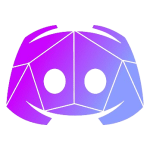Klawisz F3 w grze Minecraft pozwala na dostęp do interfejsu debugowania, który wyświetla wiele przydatnych informacji, takich jak aktualne współrzędne gracza, poziom światła, wydajność gry oraz identyfikatory bloków i jednostek. Jest to niezwykle przydatne narzędzie dla graczy, którzy chcą śledzić parametry świata gry, diagnozować problemy z wydajnością, identyfikować bloki czy też eksplorować biom i chunki. Dzięki klawiszowi F3 gracze mogą lepiej zrozumieć mechanikę gry oraz monitorować jej działanie w czasie rzeczywistym.

1. Skróty kalwiszowe F3 +"litera":
Oto opis kombinacji klawiszy wraz z ich funkcjami w grze Minecraft podczas korzystania z F3 Commands:
F3 + Fn (na laptopach):
Aktywuje lub dezaktywuje interfejs debugowania F3 Commands. Po naciśnięciu tych klawiszy na ekranie pojawi się interfejs debugowania, a ponowne ich naciśnięcie spowoduje jego wyłączenie.
F3 + C
Pozwala na odświeżenie gry bez konieczności ponownego uruchamiania, co jest przydatne zwłaszcza podczas testowania modyfikacji lub wykrywania problemów z wydajnością.
F3 + H
Przełącza między wyświetlaniem a ukryciem informacji dodatkowych na przedmiotach w ekwipunku. Kiedy jest włączona, po najechaniu kursorem na przedmiot w ekwipunku wyświetlają się jego ID i metadane.
F3 + B
Wyświetla prostokątne kontury hitboxów dla wszystkich istot w grze, co może być przydatne podczas debugowania problemów z kolizjami lub prowadzenia testów związanych z mechaniką gry.
F3 + G
Pokazuje siatkę chunków na ekranie, co ułatwia zrozumienie struktury świata gry i lokalizowanie granic chunków.
F3 + P
Włącza tryb debugowania AFK, który zapobiega automatycznemu wylogowaniu z gry po dłuższym okresie bezczynności. Jest to przydatne szczególnie podczas testowania lub pracy w trybie obserwatora.
F3 + Q
Pokazuje listę wszystkich dostępnych skrótów klawiaturowych w grze Minecraft. Jest to przydatne dla nowych graczy lub dla tych, którzy chcą przypomnieć sobie istniejące komendy.
F3 + S
Odświeża wszystkie zasoby gry, co może pomóc w rozwiązywaniu problemów z wyświetlaniem tekstur lub dźwięków.
F3 + T
Przeładowuje wszystkie pliki zasobów (takie jak tekstury, dźwięki itp.), co może być przydatne podczas tworzenia i testowania modyfikacji.
F3 + Esc
Natychmiastowo zamyka grę Minecraft, co jest przydatne w przypadku awarii lub problemów, gdy standardowa metoda zamykania gry jest niemożliwa.
Shift + F3:
Przytrzymanie klawisza Shift i jednoczesne naciśnięcie F3 wyświetla dodatkowe informacje debugowania, takie jak kierunek gracza, granice fragmentów oraz dane o jednostkach.
Alt + F3:
Naciśnięcie klawiszy Alt i F3 jednocześnie uruchamia zaawansowany ekran debugowania, który prezentuje szczegółowe statystyki dotyczące wydajności gry, w tym wykorzystanie pamięci, czas renderowania oraz liczbę jednostek.
Kombinacje klawiszy F3 Commands są użyteczne dla graczy, zwłaszcza tych bardziej zaawansowanych, ponieważ zapewniają narzędzia do debugowania, testowania i dostępu do dodatkowych informacji, które mogą pomóc w poprawnym funkcjonowaniu gry oraz w tworzeniu modyfikacji.
2. Opis informacji po aktywacji klawisza F3:
Po wciśnięciu samego klawisza F3 w grze Minecraft pojawi się interfejs debugowania, który wyświetli następujące informacje:
Współrzędne:
- X: Aktualna pozycja gracza w osi X, reprezentująca położenie wschód-zachód.
- Y: Aktualna pozycja gracza w osi Y, określająca wysokość nad poziomem morza.
- Z: Aktualna pozycja gracza w osi Z, wskazująca położenie północ-południe.
Kierunek i Rotacja:
- Facing: Kierunek, w którym patrzy gracz, wyrażony jako kierunek geograficzny (np. wschód, zachód).
- Looking at: Nazwa i typ bloku, na który aktualnie patrzy gracz.
Wydajność:
- FPS (Frames Per Second): Liczba klatek na sekundę, czyli ilość obrazów wyświetlanych przez grę na sekundę. Wyższy FPS oznacza płynniejszą rozgrywkę.
- XYZ (XYZ Coordinate): Informacje o wykorzystaniu zasobów procesora, pamięci RAM i czasie renderowania kolejnych klatek gry.
Informacje o Środowisku:
- Biome: Nazwa biomu, w którym aktualnie znajduje się gracz, np. las, pustynia, ocean.
- Local Difficulty: Poziom trudności lokalnego terenu, który może wpływać na pojawianie się potworów oraz ich siłę.
Informacje o Wersji:
- Wersja gry Minecraft: Aktualna wersja gry, która jest używana, przydatna przy diagnozowaniu problemów technicznych lub korzystaniu z modyfikacji.
Oprócz wymienionych powyżej informacji, po wciśnięciu klawisza F3 pojawia się także siatka współrzędnych na ekranie, co ułatwia śledzenie pozycji gracza na mapie oraz identyfikację bloków w otoczeniu. Te dane są niezwykle pomocne dla graczy, umożliwiając im lepsze zrozumienie otaczającego świata gry oraz monitorowanie wydajności i parametrów działania gry.